Hvordan finne en nettverksnøkkel for en ruter
Et sikkert trådløst nettverk krever at brukerne oppgir en nettverksnøkkel eller passordfrase for å få tilgang til Internett eller logge på det trådløse nettverket. Hvis du ikke kan huske nettverksnøkkelen din, må du endre nettverksnøkkelen ved å koble datamaskinen direkte til ruteren og endre ruterenes innstillinger.
Koble datamaskinen til ruteren ved hjelp av en Ethernet-kabel.
Trykk på "Ctrl + Alt + Del" for å få tilgang til Windows Oppgavebehandling. Fra "Fil" -menyen velger du "Ny oppgave (Kjør ...)."

Skriv "cmd" i feltet ved siden av "Åpne" og klikk på "OK" -knappen. Dette vil føre til ledeteksten.

Skriv "ipconfig" og trykk "Enter". Informasjon om datamaskinens Ethernet-konfigurasjon vises. Flere IP-adresser kan vises. Noter standard IP-adressen til gatewayen. (Eksempel: 192.168.1.1)
Åpne nettleseren din og skriv inn IP-adressen i adressefeltet. Det kan hende du må forberede IP-adressen med "http: //". (Eksempel: http://192.168.1.1)

Skriv inn brukernavnet og passordet for å få tilgang til ruterenes innstillinger. Du vil nå kunne endre den trådløse nettverksnøkkelen og andre trådløse sikkerhetsinnstillinger.
Tips
Hvis du ikke husker ruterens brukernavn og passord, kan du prøve standard fabrikkinnstillinger. Mange produsenter bruker "admin" eller et tomt brukernavn og "passord" eller "1234" for passordet. Hvis standardinnstillingene ikke fungerer, må du tilbakestille ruteren. Det skal være en knapp på baksiden av ruteren. Trykk og hold denne knappen i 10 sekunder, og la ruteren starte på nytt i 1-2 minutter. Følg trinnene ovenfor, og bruk standard fabrikkinnstillinger for å logge på ruteren.









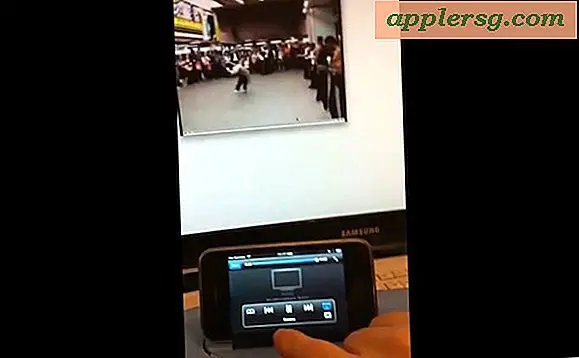
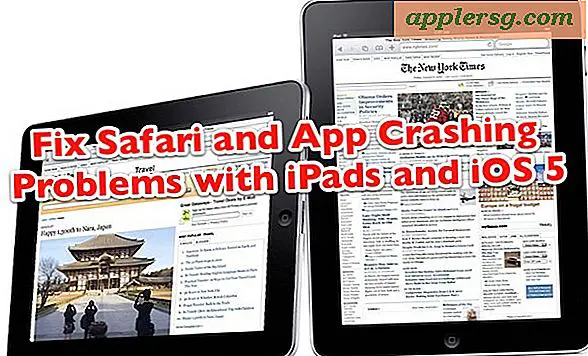
![To nye iPhone 5 Commercials Start Airing: Orkester og Tyrkia [Videoer]](http://applersg.com/img/iphone/482/two-new-iphone-5-commercials-start-airing.jpg)